Chrome'un Video Oynatmaması Nasıl Düzeltilir
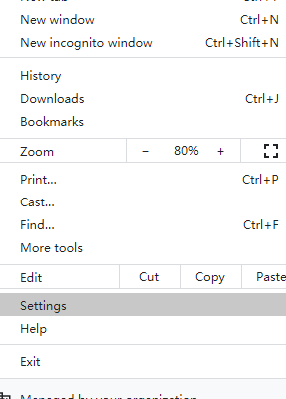
Google Chrome tarayıcısında video oynatma sorunları yaşayan kullanıcılar için bu rehber yardımcı olacaktır. Bu rehber, Chrome'da video oynatma sorunlarının en yaygın nedenlerini ve bunları nasıl çözeceğinizi açıklamaktadır.
Chrome'da Video Oynatılmıyor Sorunu Nasıl Çözülür?
Chrome'da Video Oynatma Sorunlarına Genel Bakış
Chrome'da video oynatılmaması çeşitli nedenlerden kaynaklanabilir. En yaygın nedenlerden bazıları şunlardır:
Internet bağlantınızın zayıf olması
Tarayıcınızın güncel olmaması
Flash Player veya HTML5 video desteğinin eksikliği
Tarayıcınızda bir eklenti veya uzantı tarafından oluşan bir çatışma
Video dosyasının hasarlı veya bozuk olması
Tarayıcınızın ayarlarında bir sorun
Chrome'da Video Oynatma Sorunlarını Gidermek İçin Adımlar
Chrome'da video oynatma sorunlarını gidermek için aşağıdaki adımları deneyebilirsiniz:
1. İnternet bağlantınızı kontrol edin. İnternet bağlantınızın stabil ve hızlı olduğundan emin olun. Bağlantıyı test etmek için başka bir web sitesine gidip hızlı bir şekilde yüklenip yüklenmediğini kontrol edebilirsiniz.
2. Chrome tarayıcınızı güncelleyin. Tarayıcınızın en son sürümüne sahip olduğunuzdan emin olun. Bunu yapmak için Chrome'un menüsüne gidin ve "Yardım" > "Google Chrome'u Güncelle" seçeneğini tıklayın.
3. Flash Player'ı güncelleyin veya etkinleştirin. Bazı videoların oynatılması için Flash Player gereklidir. Flash Player'ı güncellemek veya etkinleştirmek için aşağıdaki adımları izleyin:
Chrome'un menüsüne gidin ve "Ayarlar" seçeneğini tıklayın.
"Gelişmiş" seçeneğini tıklayın.
"Gizlilik ve güvenlik" bölümünde "Site ayarları" seçeneğini tıklayın.
"Flash" seçeneğini seçin ve "Tüm sitelerin Flash'ı kullanmasına izin ver" seçeneğini etkinleştirin.
4. Eklentileri veya uzantıları devre dışı bırakın. Bazı eklentiler veya uzantılar video oynatma sorunlarına neden olabilir. Eklentileri veya uzantıları devre dışı bırakmak için aşağıdaki adımları izleyin:
Chrome'un menüsüne gidin ve "Daha Fazla Araçlar" > "Uzantılar" seçeneğini tıklayın.
Her bir eklenti veya uzantı için "Devre Dışı Bırak" düğmesine tıklayın.
5. Chrome'u yeniden başlatın. Chrome'u yeniden başlatmak, bazen geçici sorunları gidermeye yardımcı olabilir.
6. Tarayıcının önbelleğini ve çerezlerini temizleyin. Tarayıcının önbelleğini ve çerezlerini temizlemek, bazen video oynatma sorunlarını gidermeye yardımcı olabilir. Bunu yapmak için aşağıdaki adımları izleyin:
Chrome'un menüsüne gidin ve "Daha Fazla Araçlar" > "Geçmiş" > "Geçmişi Temizle" seçeneğini tıklayın.
"Zaman Aralığı" bölümünden "Tüm Zamanlar" seçeneğini seçin.
"Önbellek görüntüleri ve dosyaları" ve "Çerezler ve diğer site verileri" seçeneklerini işaretleyin.
"Verileri Temizle" düğmesine tıklayın.
7. Tarayıcının ayarlarını sıfırlayın. Tarayıcının ayarlarını sıfırlamak, bazen video oynatma sorunlarını gidermeye yardımcı olabilir. Bunu yapmak için aşağıdaki adımları izleyin:
Chrome'un menüsüne gidin ve "Ayarlar" seçeneğini tıklayın.
Sayfanın en altına gidin ve "Gelişmiş" seçeneğini tıklayın.
"Sıfırla ve Temizle" bölümünde "Ayarları Orjinaline Geri Yükle" seçeneğini tıklayın.
"Ayarları Sıfırla" düğmesine tıklayın.
Video Dosyasının Hasarlı Olması
Video dosyasını başka bir kaynaktan indirin. Video dosyası hasarlı veya bozuk olabilir. Video dosyasını başka bir kaynaktan indirin ve tekrar deneyin.
Video dosyasını farklı bir tarayıcıda açın. Video dosyası başka bir tarayıcıda oynuyorsa, sorun video dosyasında değil, Chrome'da olabilir.
Tarayıcı Ayarlarında Sorun
Tarayıcı ayarlarında video oynatma izinlerini kontrol edin. Tarayıcının video oynatmasına izin vermeyebilir. Bunu yapmak için Chrome'un menüsüne gidin ve "Ayarlar" seçeneğini tıklayın. "Gizlilik ve Güvenlik" bölümünde "Site Ayarları" seçeneğini tıklayın. "Medya" seçeneğini seçin ve "Tüm sitelerin medya oynatmasına izin ver" seçeneğini etkinleştirin.
Tarayıcının eklentilerini devre dışı bırakın. Bazı eklentiler video oynatma sorunlarına neden olabilir. Eklentileri devre dışı bırakmak için Chrome'un menüsüne gidin ve "Daha Fazla Araçlar" > "Uzantılar" seçeneğini tıklayın. Her bir eklenti için "Devre Dışı Bırak" düğmesine tıklayın.
Diğer Seçenekler
Chrome'un en son sürümünü kullanın. En son sürümde güvenlik ve kararlılık iyileştirmeleri bulunabilir.
Chrome'u yeniden yükleyin. Chrome'u yeniden yüklemek, bazen video oynatma sorunlarını gidermeye yardımcı olabilir.
Başka bir tarayıcı kullanın. Chrome'da video oynatma sorunları yaşıyorsanız, başka bir tarayıcı kullanmayı deneyin.
Video Oynatma Sorunlarını Çözmeye Yönelik İpuçları
Video dosyasının boyutunu kontrol edin. Büyük boyutlu video dosyaları yüklenmesi uzun sürebilir.
İnternet bağlantınızın hızını kontrol edin. Yüksek çözünürlüklü video dosyaları için yüksek hızda internet bağlantısı gereklidir.
Tarayıcının önbelleğini temizleyin. Tarayıcının önbelleğini temizlemek, bazen video oynatma sorunlarını gidermeye yardımcı olabilir.
Tarayıcının çerezlerini silin. Tarayıcının çerezlerini silmek, bazen video oynatma sorunlarını gidermeye yardımcı olabilir.
Antivirüs yazılımınızı devre dışı bırakın. Antivirüs yazılımı video oynatma sorunlarına neden olabilir.
Bilgisayarınızı yeniden başlatın. Bilgisayarınızı yeniden başlatmak, bazen video oynatma sorunlarını gidermeye yardımcı olabilir.
Farklı bir web tarayıcısı kullanın. Başka bir tarayıcı kullanmayı deneyin.
Video sağlayıcısının web sitesine başvurun. Video sağlayıcısının web sitesinde video oynatma sorunlarını gidermeyle ilgili bilgi bulunabilir.
Bir teknik destek uzmanından yardım isteyin. Sorunu kendiniz çözemezseniz, bir teknik destek uzmanından yardım isteyebilirsiniz.
Chrome'da Video Oynatma Sorunları: Nedenleri ve Çözümleri
Chrome'da Video Oynatma Sorunlarının Yaygın Nedenleri
Chrome'da video oynatma sorunları, bir dizi faktöre bağlı olarak ortaya çıkabilir. En yaygın nedenler arasında şunlar yer alır:
Eklentiler ve uzantılar: Bazı eklentiler veya uzantılar, Chrome'un video oynatmasını engelleyebilir.
Eski veya güncel olmayan Chrome sürümü: Güncel olmayan bir Chrome sürümü, video oynatma sorunlarına neden olabilir.
Bilgisayarınızın işlemci gücü veya RAM: Video oynatmak için belirli miktarda işlemci gücü ve RAM gerekir. Bilgisayarınız yeterince güçlü değilse, video oynatma sorunları yaşayabilirsiniz.
Ağ bağlantısı sorunları: Zayıf veya kesintiye uğramış bir ağ bağlantısı da video oynatmasını engelleyebilir.
Tarayıcı önbelleği ve çerezler: Tarayıcı önbelleği ve çerezler, video oynatma sorunlarına neden olabilir.
Yazılım çakışmaları: Bazı yazılım programları, Chrome'un video oynatmasını engelleyebilir.
Güvenlik yazılımı: Güvenlik yazılımınız, video oynatmasını engelleyen bir güvenlik duvarı veya antivirüs ayarına sahip olabilir.
Chrome'u Yeniden Başlatma
En basit çözümlerden biri, Chrome'u yeniden başlatmaktır. Bu işlem, tarayıcının tüm geçici dosyalarını temizleyecek ve çoğu zaman video oynatma sorununu çözecektir.
Eklentiler ve Uzantıları Devre Dışı Bırakma
Bazı eklentiler veya uzantılar, Chrome'un video oynatmasını engelleyebilir. Bu nedenle, eklentileri ve uzantıları devre dışı bırakmayı deneyebilirsiniz. Bunu yapmak için, Chrome'un adres çubuğuna "chrome://extensions" yazın ve ardından istediğiniz eklenti veya uzantının yanındaki "Devre dışı bırak" düğmesine tıklayın.
Chrome'u Güncelleme
Chrome'un en son sürümünü kullanmak, video oynatma sorunlarını önlemenin en iyi yoludur. Chrome'u güncellemek için, menü çubuğundan "Yardım" > "Google Chrome'u Güncelle" seçeneğini tıklayın.
Bilgisayarınızın Donanımını Kontrol Etme
Video oynatmak için belirli miktarda işlemci gücü ve RAM gerekir. Bilgisayarınız yeterince güçlü değilse, video oynatma sorunları yaşayabilirsiniz. Bilgisayarınızın donanımının video oynatma gereksinimlerini karşıladığından emin olun.
Ağ Bağlantınızı Kontrol Etme
Zayıf veya kesintiye uğramış bir ağ bağlantısı, video oynatma sorunlarına neden olabilir. Ağ bağlantınızın stabil olduğunu ve internete bağlı olduğunu doğrulayın.
daha fazla bilgi
Chrome'da Video Oynatmama Sorunu Nasıl Çözülür?
Chrome'da video oynatmama sorunu, çeşitli nedenlerden kaynaklanabilir. İlk olarak, tarayıcınızın güncel olduğundan emin olun. Eski bir Chrome sürümü, video oynatma sorunlarına neden olabilir. Tarayıcınızı güncellemek için, Chrome'un sağ üst köşesindeki üç noktaya tıklayın ve "Yardım" > "Google Chrome'u Hakkında" seçeneğini seçin. Tarayıcı, otomatik olarak güncellemeleri kontrol edecek ve gerekirse indirecektir.
Ayrıca, bilgisayarınızda yeterli işlem gücünün ve bellek kaynağının olup olmadığını kontrol edin. Yüksek çözünürlüklü videoları oynatmak için önemli miktarda kaynak gerekir. Bilgisayarınızın yeterince kaynak sağlayamaması, video oynatma sorunlarına yol açabilir.
Bunun yanı sıra, Chrome'un önbelleğini ve çerezlerini temizlemeniz gerekebilir. Bozuk çerezler veya önbellek dosyaları, video oynatma sorunlarına neden olabilir. Öncelikle, Chrome'un sağ üst köşesindeki üç noktaya tıklayın ve "Ayarlar" seçeneğini seçin. Ardından, "Gelişmiş" > "Gizlilik ve güvenlik" > "Çerezleri ve diğer site verilerini temizle" seçeneğine tıklayın. Son olarak, "Tüm zamanlar" seçeneğini seçerek tüm çerezleri ve önbellek dosyalarını silin ve "Verileri temizle" düğmesine tıklayın.
Son olarak, videoyu oynatan web sitenin sorunlu olup olmadığını kontrol edin. Başka bir tarayıcıda veya başka bir cihazda aynı videoyu oynatmayı deneyin. Eğer sorun devam ederse, web sitenin teknik desteğine başvurun.
Chrome'da YouTube Videoları Oynatılmıyor
Chrome'da YouTube videolarının oynatılmaması, birkaç nedenden kaynaklanabilir. İlk olarak, YouTube'un çalışıp çalışmadığını kontrol edin. YouTube'un sunucularında bir sorun olabilir ve bu durumda videoları oynatamazsınız. YouTube'un durumunu kontrol etmek için, YouTube'un resmi web sitesini ziyaret edebilir veya sosyal medyada @YouTubeStatus hesabını takip edebilirsiniz.
YouTube'un çalışıyor olması durumunda, Chrome'un eklentilerinin video oynatmayı engellemediğinden emin olun. Bazı eklentiler, Chrome'un video oynatma özelliğini etkileyebilir. Bu sorunu gidermek için, Chrome'un sağ üst köşesindeki üç noktaya tıklayın ve "Diğer araçlar" > "Eklentiler" seçeneğini seçin. Eklentiler listesinde, video oynatma sorunlarına neden olabileceğini düşündüğünüz eklentileri devre dışı bırakın.
Bunun yanı sıra, Chrome'un önbelleğini ve çerezlerini temizlemek de sorunu çözebilir. Bozuk çerezler veya önbellek dosyaları, YouTube videolarının oynatılmasını engelleyebilir. Öncelikle, Chrome'un sağ üst köşesindeki üç noktaya tıklayın ve "Ayarlar" seçeneğini seçin. Ardından, "Gelişmiş" > "Gizlilik ve güvenlik" > "Çerezleri ve diğer site verilerini temizle" seçeneğineğine tıklayın. Son olarak, "Tüm zamanlar" seçeneğini seçerek tüm çerezleri ve önbellek dosyalarını silin ve "Verileri temizle" düğmesine tıklayın.
Eğer sorun devam ederse, Chrome'u yeniden başlatmayı deneyin. Bazen, Chrome'u yeniden başlatmak, video oynatma sorunlarını gidermede yardımcı olabilir.
Chrome'da Netflix Videoları Oynatılmıyor
Chrome'da Netflix videolarının oynatılmaması, çeşitli nedenlerden kaynaklanabilir. İlk olarak, Netflix'in çalışıp çalışmadığını kontrol edin. Netflix'in sunucularında bir sorun olabilir ve bu durumda videoları oynatamazsınız. Netflix'in durumunu kontrol etmek için, Netflix'in resmi web sitesini ziyaret edebilirsiniz.
Netflix'in çalışıyor olması durumunda, Chrome'un eklentilerinin video oynatmayı engellemediğinden emin olun. Bazı eklentiler, Chrome'un video oynatma özelliğini etkileyebilir. Bu sorunu gidermek için, Chrome'un sağ üst köşesindeki üç noktaya tıklayın ve "Diğer araçlar" > "Eklentiler" seçeneğini seçin. Eklentiler listesinde, video oynatma sorunlarına neden olabileceğini düşündüğünüz eklentileri devre dışı bırakın.
Bunun yanı sıra, Chrome'un güncel olduğundan emin olun. Eski bir Chrome sürümü, Netflix videolarının oynatılmasını engelleyebilir. Tarayıcınızı güncellemek için, Chrome'un sağ üst köşesindeki üç noktaya tıklayın ve "Yardım" > "Google Chrome'u Hakkında" seçeneğini seçin. Tarayıcı, otomatik olarak güncellemeleri kontrol edecek ve gerekirse indirecektir.
Son olarak, Netflix hesabınızın aktif olduğundan emin olun. Hesabınızın aktif olmaması, video oynatma sorunlarına neden olabilir. Hesabınızı kontrol etmek için, Netflix'in resmi web sitesini ziyaret edin ve giriş yapın.
Chrome'da Facebook Videoları Oynatılmıyor
Chrome'da Facebook videolarının oynatılmaması, çeşitli nedenlerden kaynaklanabilir. İlk olarak, Facebook'un çalışıp çalışmadığını kontrol edin. Facebook'un sunucularında bir sorun olabilir ve bu durumda videoları oynatamazsınız. Facebook'un durumunu kontrol etmek için, Facebook'un resmi web sitesini ziyaret edebilirsiniz.
Facebook'un çalışıyor olması durumunda, Chrome'un eklentilerinin video oynatmayı engellemediğinden emin olun. Bazı eklentiler, Chrome'un video oynatma özelliğini etkileyebilir. Bu sorunu gidermek için, Chrome'un sağ üst köşesindeki üç noktaya tıklayın ve "Diğer araçlar" > "Eklentiler" seçeneğini seçin. Eklentiler listesinde, video oynatma sorunlarına neden olabileceğini düşündüğünüz eklentileri devre dışı bırakın.
Bunun yanı sıra, Chrome'un önbelleğini ve çerezlerini temizlemek de sorunu çözebilir. Bozuk çerezler veya önbellek dosyaları, Facebook videolarının oynatılmasını engelleyebilir. Öncelikle, Chrome'un sağ üst köşesindeki üç noktaya tıklayın ve "Ayarlar" seçeneğini seçin. Ardından, "Gelişmiş" > "Gizlilik ve güvenlik" > "Çerezleri ve diğer site verilerini temizle" seçeneğineğine tıklayın. Son olarak, "Tüm zamanlar" seçeneğini seçerek tüm çerezleri ve önbellek dosyalarını silin ve "Verileri temizle" düğmesine tıklayın.
Eğer sorun devam ederse, Facebook hesabınızın aktif olduğundan emin olun. Hesabınızın aktif olmaması, video oynatma sorunlarına neden olabilir. Hesabınızı kontrol etmek için, Facebook'un resmi web sitesini ziyaret edin ve giriş yapın.
Chrome'un Video Oynatmaması Nasıl Düzeltilir ile benzer diğer makaleleri öğrenmek istiyorsanız Sorunlar kategorisini ziyaret edebilirsiniz.

ilgili gönderiler